휴대폰 또는 PC에서 줌 프로필 사진을 제거하는 방법

Zoom 프로필 사진을 제거하는 방법과 그 과정에서 발생할 수 있는 문제를 해결하는 방법을 알아보세요. 간단한 단계로 프로필 사진을 클리어하세요.
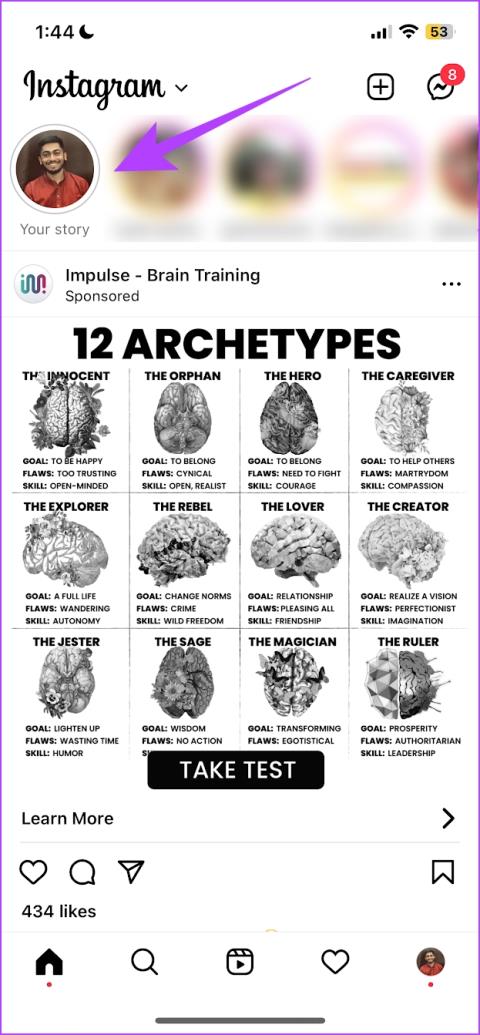
우리 모두는 그런 경험을 해본 적이 있습니다. 우연히 스토리 페이지에 접속하여 실수로 스토리를 업로드한 적이 있습니다. Instagram의 사용자 인터페이스 덕분에 의도치 않은 일이 발생할 가능성이 높습니다. 이 문제를 해결하려면 Instagram에서 스토리를 아주 쉽게 삭제할 수 있습니다. 그렇게 하는 데 문제가 있는 경우, 우리는 그 문제에 대해서도 도움을 드릴 것입니다.
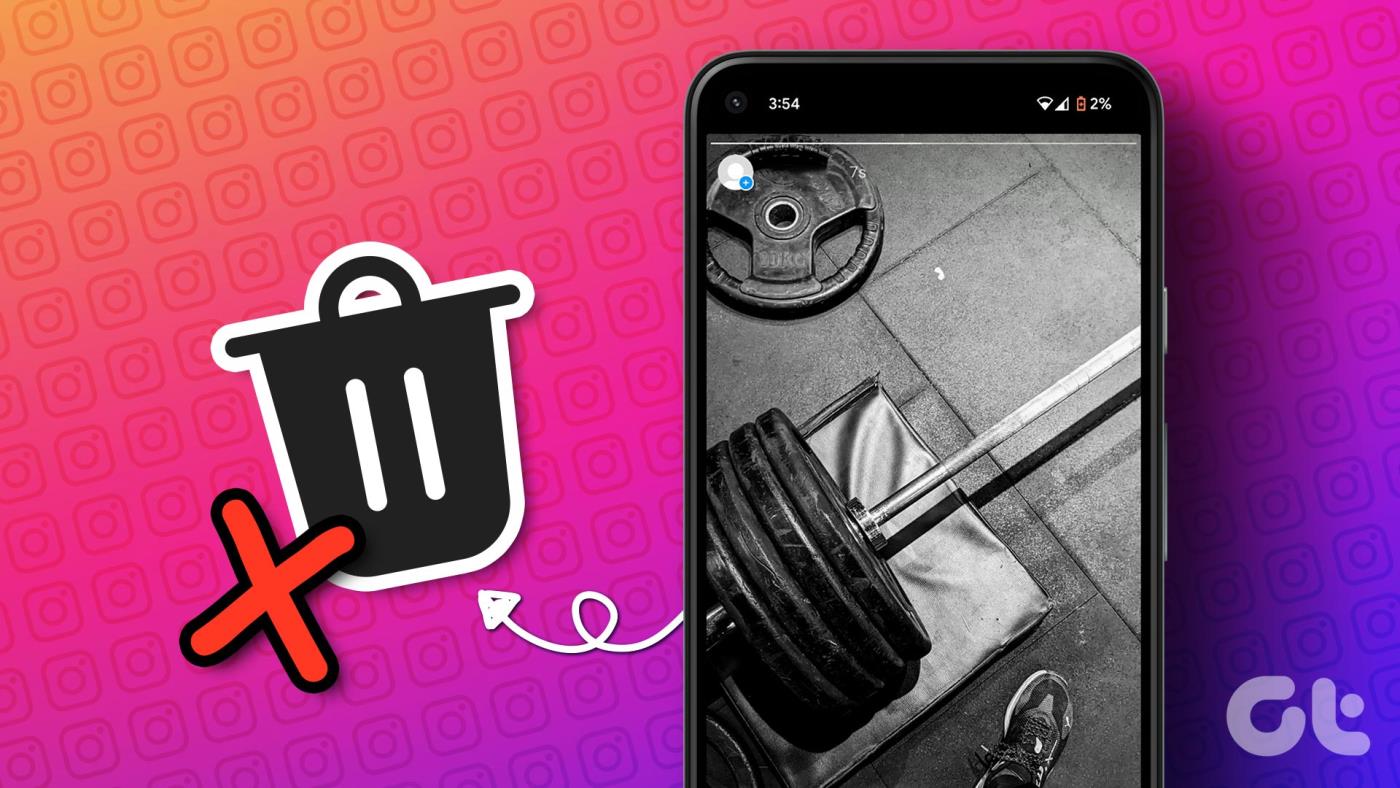
Instagram에서 스토리를 삭제하는 동안 문제가 발생했으며 몇 가지 방법을 시도해 보기 전까지는 문제가 발생하지 않았습니다. 우리는 이 방법들이 당신에게도 도움이 될 것이라고 확신합니다. 하지만 먼저 라이브 스토리, 저장 스토리, 보관된 스토리 등 모든 형태의 Instagram 스토리를 삭제하는 방법을 보여 드리겠습니다. 의 시작하자.
인스타그램에 스토리를 업로드하면 24시간 동안 지속됩니다. 따라서 업로드된 스토리를 계정에 계속 표시하고 싶지 않은 경우 Instagram 스토리를 삭제하는 방법은 다음과 같습니다.
1단계: Instagram 앱을 열고 피드에서 귀하의 스토리를 탭하세요.
2단계: 더보기를 탭하세요.
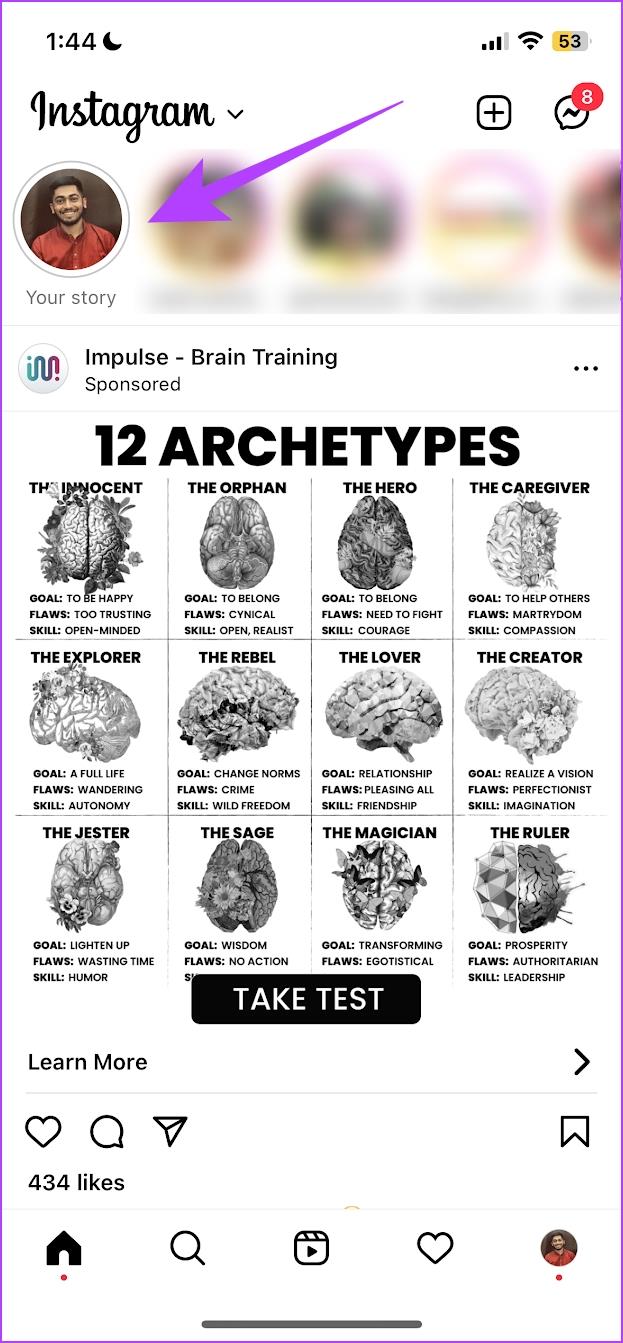
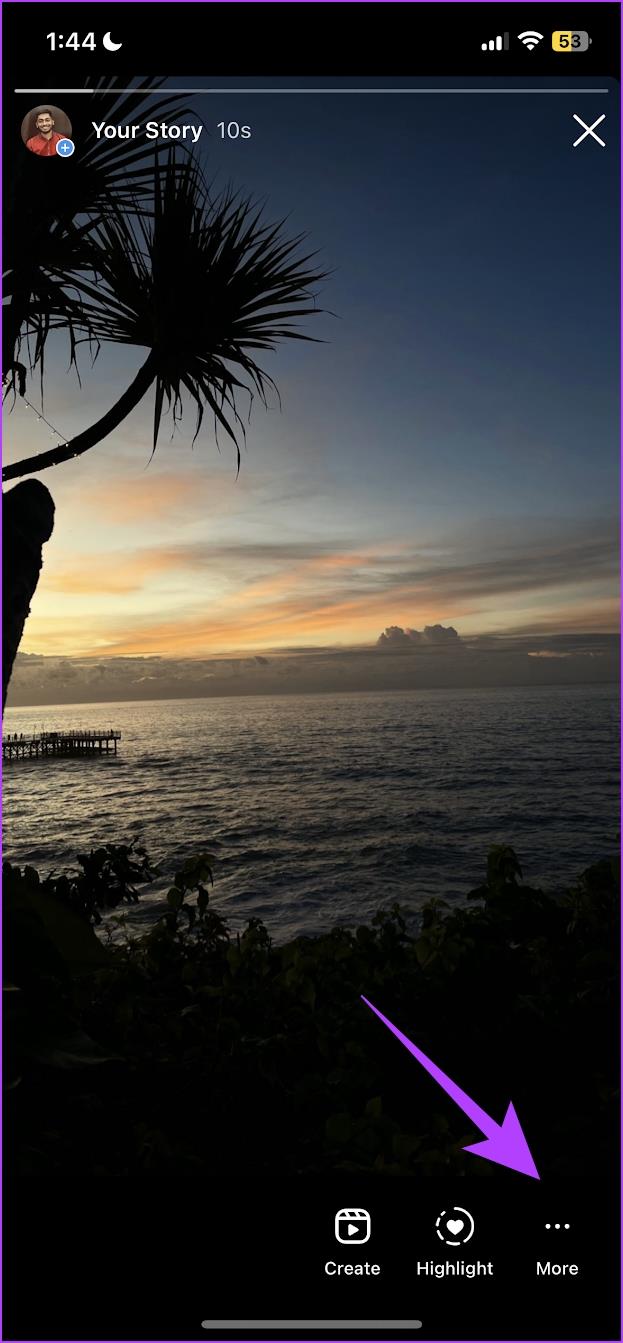
3단계: 옵션 목록에서 삭제를 선택합니다.
4단계: 삭제를 다시 탭하여 삭제를 확인합니다.
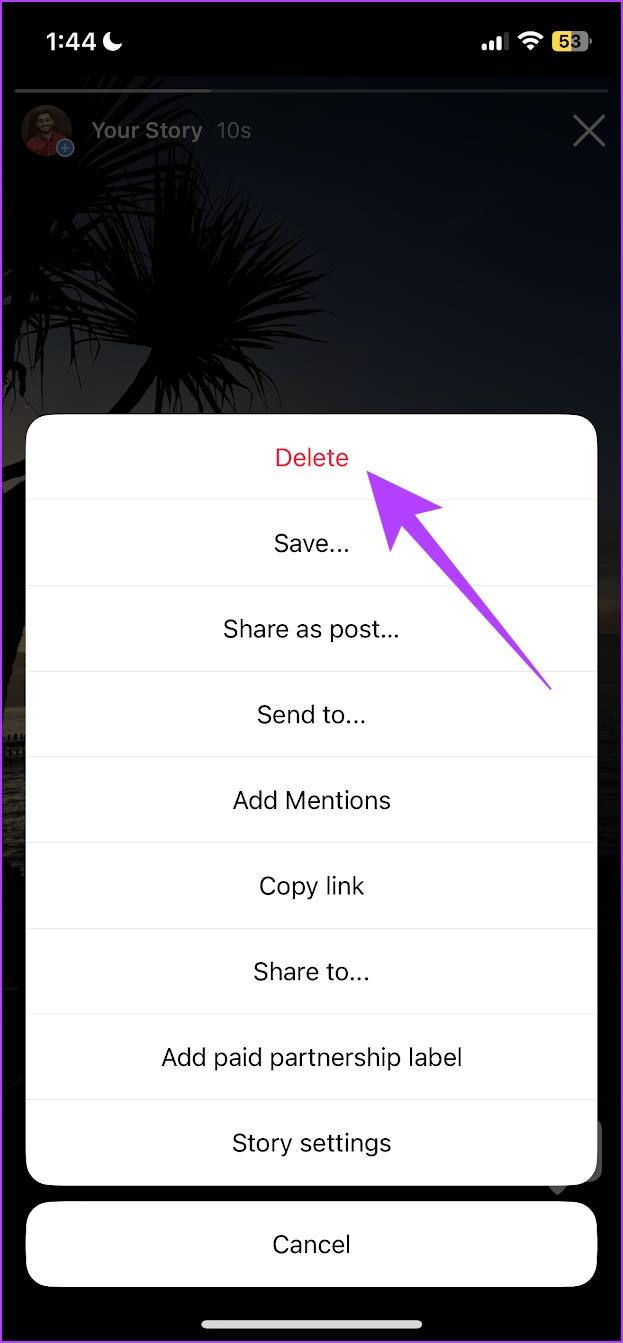
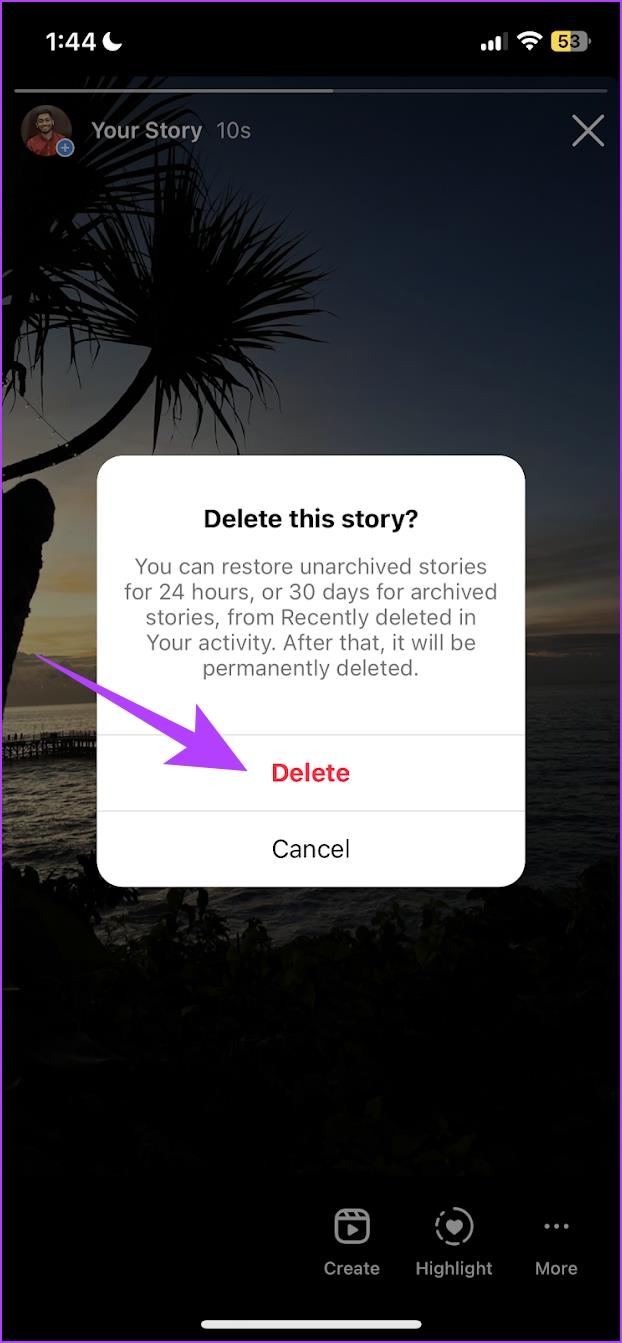
이것이 바로 라이브 인스타그램 스토리를 삭제하는 방법입니다. 하지만 인스타그램에 스토리를 업로드하면 나중에 볼 수 있도록 아카이브에 영구적으로 저장됩니다. 아카이브에서 Instagram 스토리를 삭제하는 방법은 다음과 같습니다.
아카이브에서 Instagram 스토리를 제거하는 방법
1단계: 인스타그램을 열고 오른쪽 하단에 있는 프로필 사진을 탭하세요.
2단계: 오른쪽 상단에 있는 메뉴 버튼을 누르고 옵션에서 보관을 선택하세요.
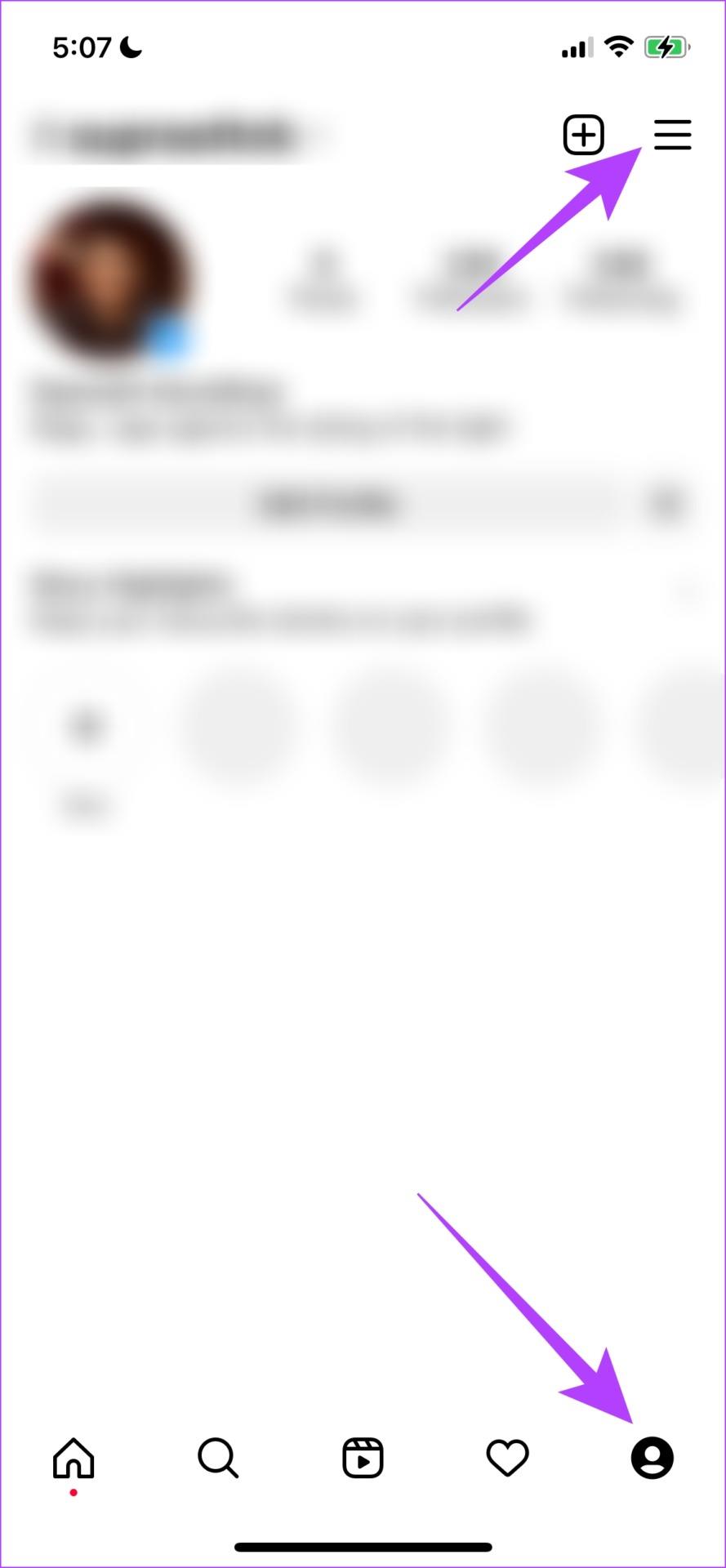
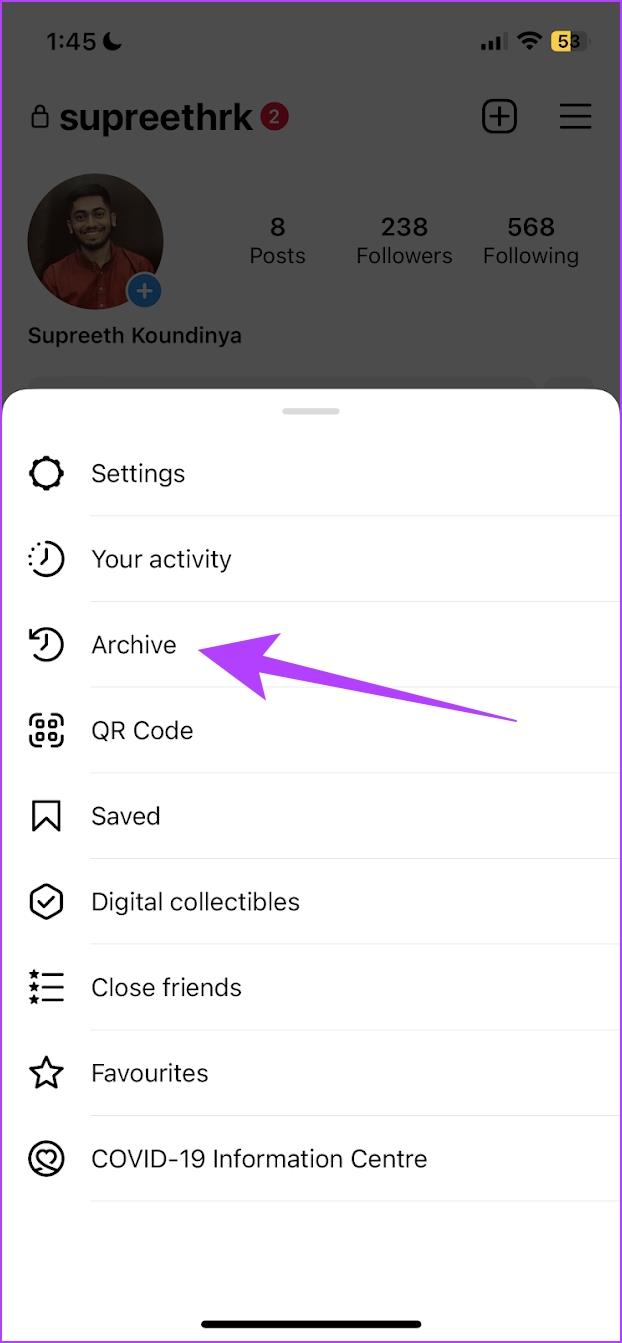
3단계: 이제 업로드한 스토리 목록이 표시됩니다. 삭제하려는 IG 스토리를 선택하세요.
4단계: 이제 삭제를 눌러 아카이브에서 스토리를 제거하세요.

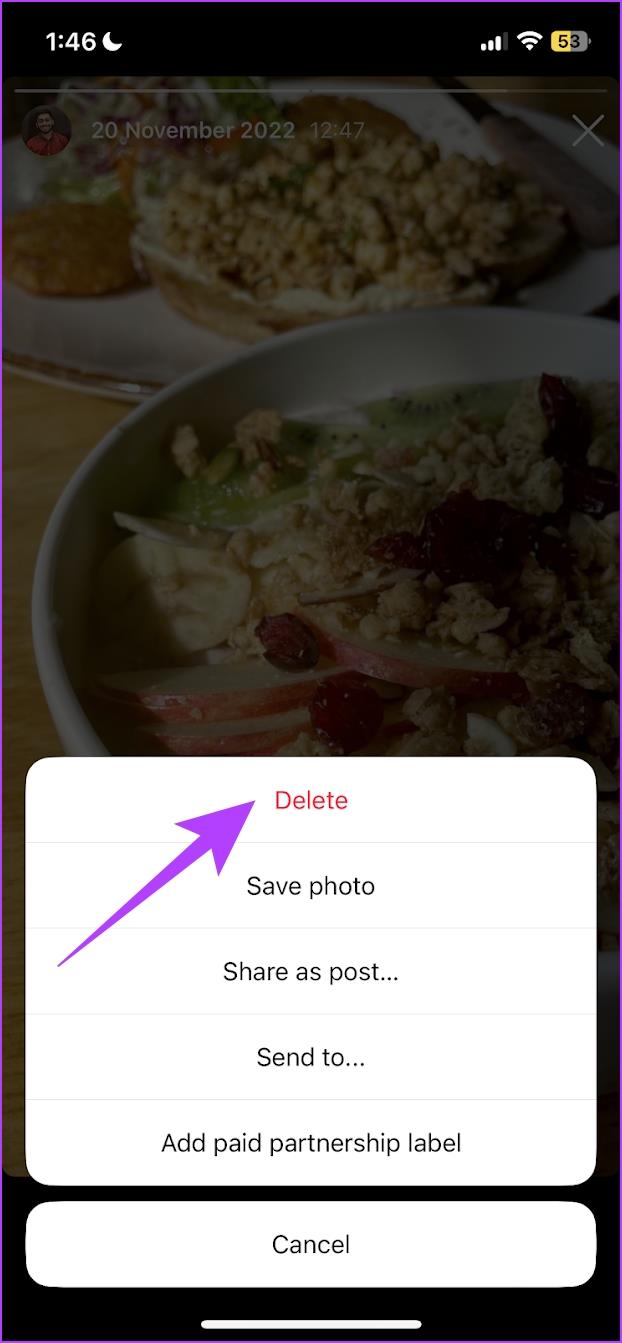
5단계: 삭제를 눌러 확인하세요. 보관함에서는 해당 내용을 다시 볼 수 없다는 점에 유의하세요.
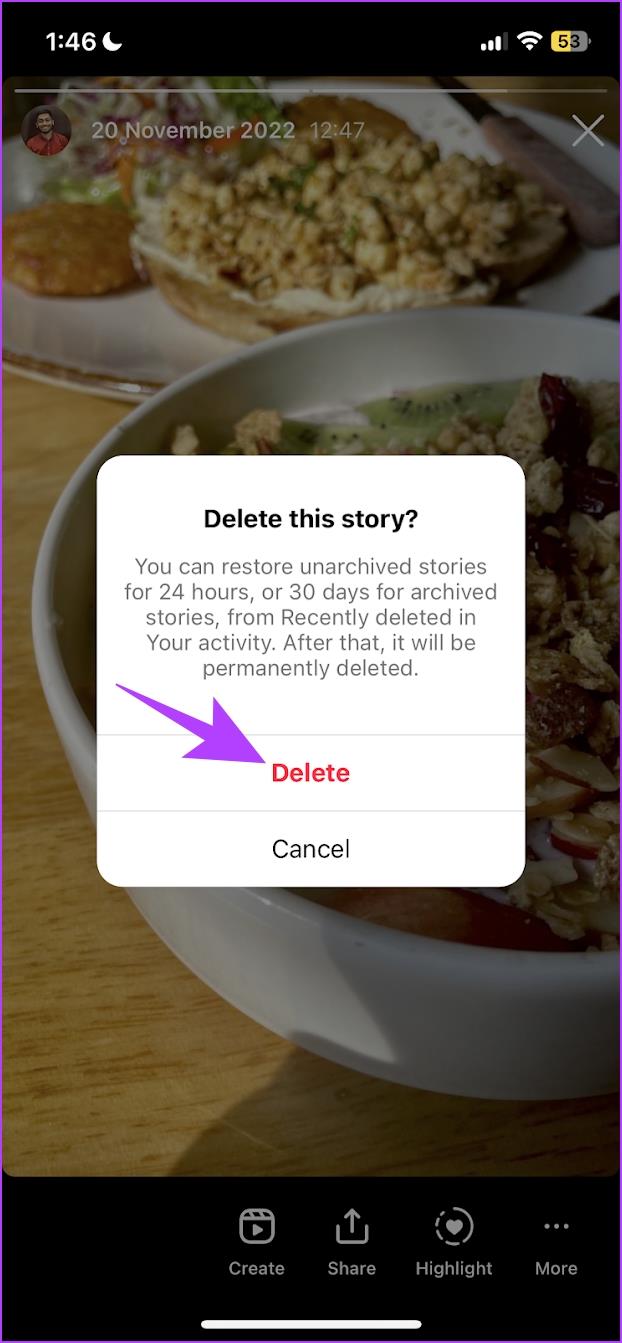
Instagram 프로필에 하이라이트 릴을 추가하고 동일한 스토리 몇 개를 삭제하려는 경우 다음 방법을 따르세요.
하이라이트에서 과거 인스타그램 스토리를 삭제하는 방법
Instagram 스토리 하이라이트는 팔로워들에게 최고의 스토리를 선보일 수 있는 좋은 방법입니다. 하지만 동일한 스토리에서 저장된 Instagram 스토리를 제거하려면 다음 방법을 따르세요.
1단계: 프로필을 열고 편집하려는 스토리 하이라이트를 길게 탭하세요.
2단계: 하이라이트 편집을 탭하세요.
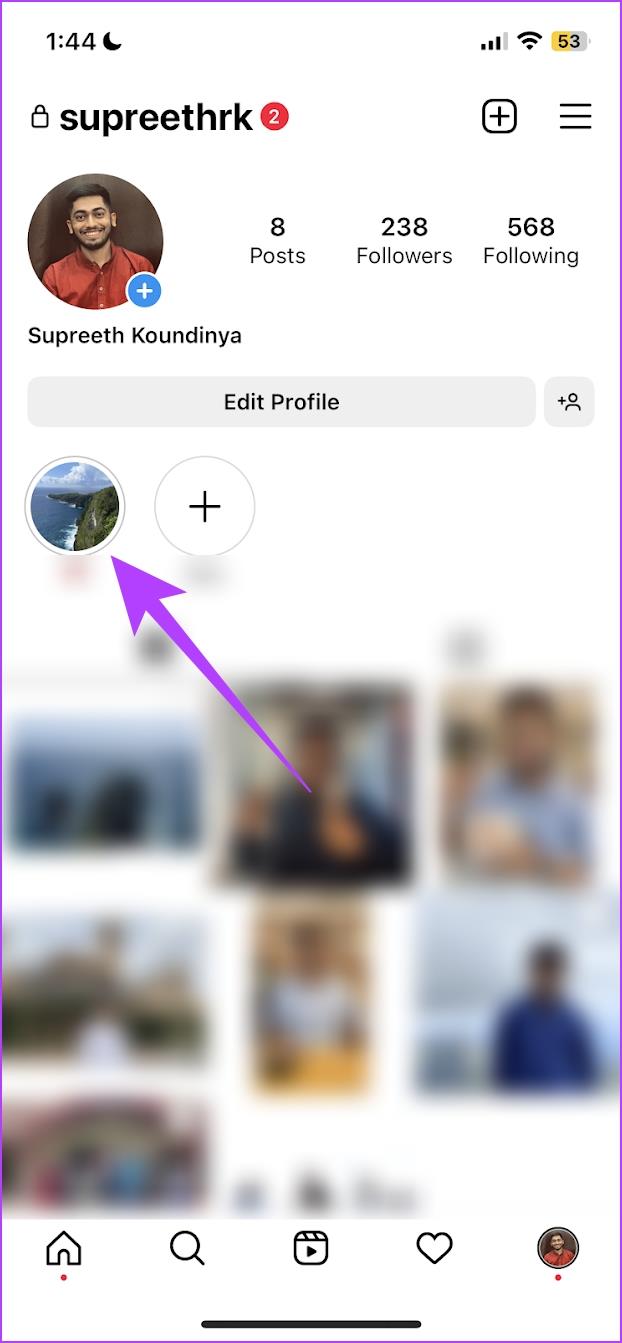
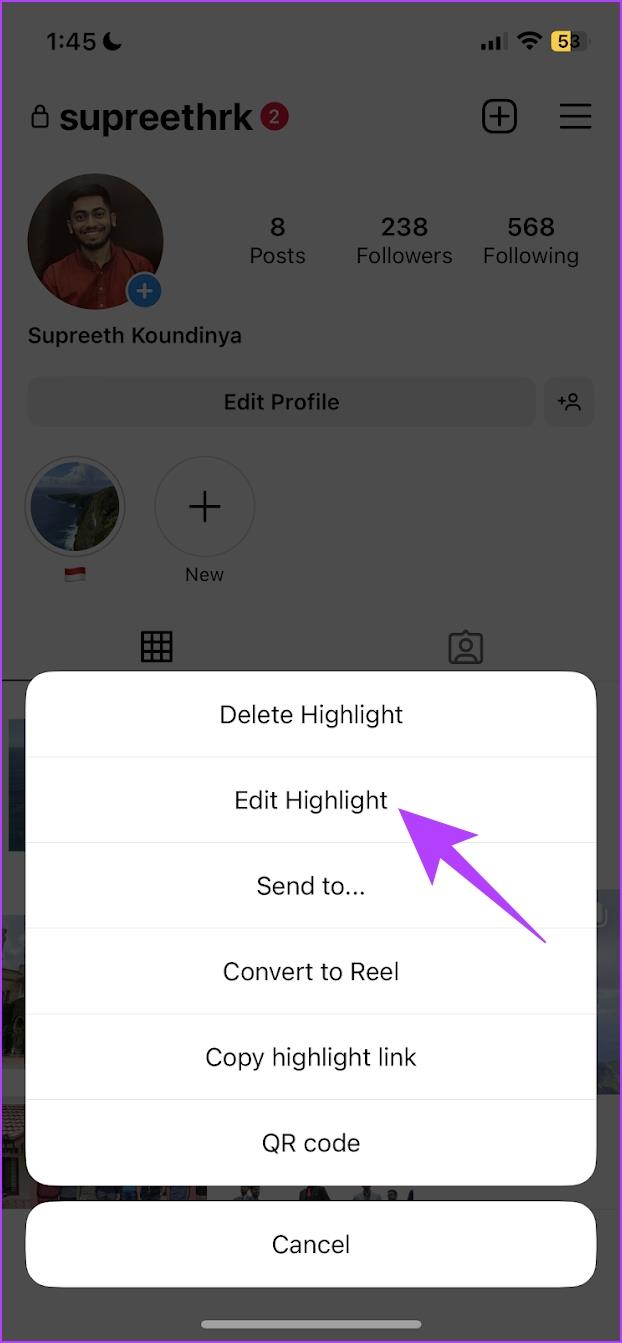
3단계: 제거하려는 스토리를 선택 취소하고 완료를 탭하세요.
이렇게 하면 해당 스토리가 하이라이트에서 제거됩니다. 그러나 삭제하지 않는 한 귀하의 아카이브에 남아 있습니다.
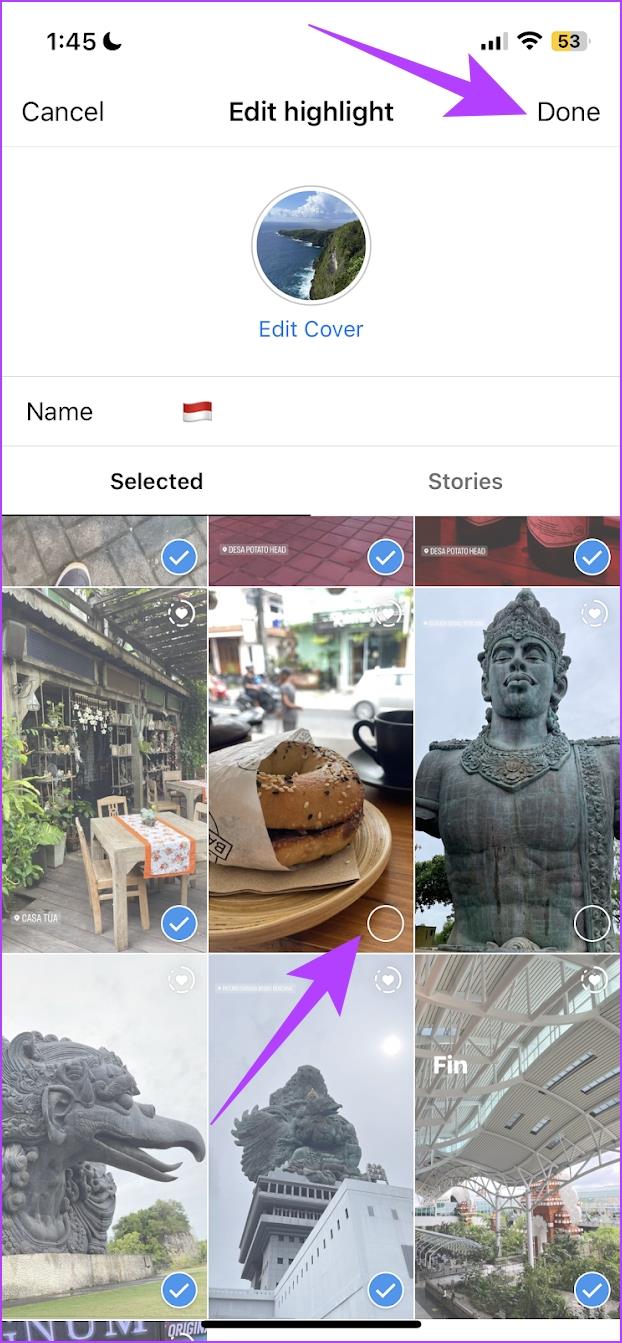
하지만 인스타그램 스토리를 삭제하려고 할 때 문제가 발생하면 다음 섹션을 살펴보세요.
Instagram 스토리를 삭제할 수 없는 경우 수행할 작업은 다음과 같습니다.
인스타그램 스토리를 삭제할 수 없는 경우 사용할 수 있는 7가지 방법은 다음과 같습니다.
1. 스토리 삭제를 다시 시도하세요.
예, 다시 삭제를 시도하셨을 것이라고 확신합니다. 하지만 이는 첫 번째 시도에서 포기한 사용자에게 작은 알림이 됩니다. 따라서 잠시 기다렸다가 스토리에서 삭제 옵션을 다시 사용해 보고 작동하는지 확인하세요.
2. 인스타그램 다시 시작
Instagram 앱을 다시 시작하는 것은 앱을 새로 고치는 또 다른 방법입니다. 앱을 종료했다가 다시 시작하면 문제 없이 앱을 사용할 수 있는 가능성이 높습니다. 방법은 다음과 같습니다.
1단계: 스마트폰에서 멀티태스킹 창을 엽니다. 전용 버튼이 없으면 홈 화면에서 위로 드래그하기만 하면 됩니다.
2단계: 위로 스와이프하여 앱을 닫은 다음 앱 라이브러리에서 다시 엽니다.
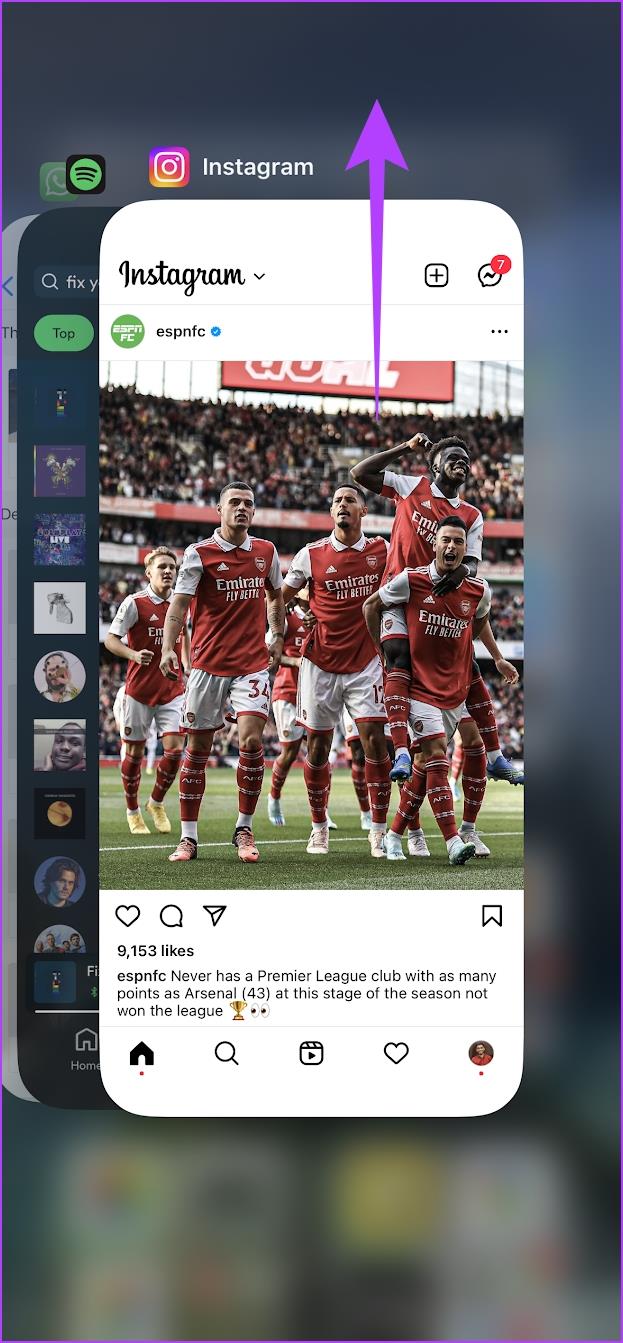
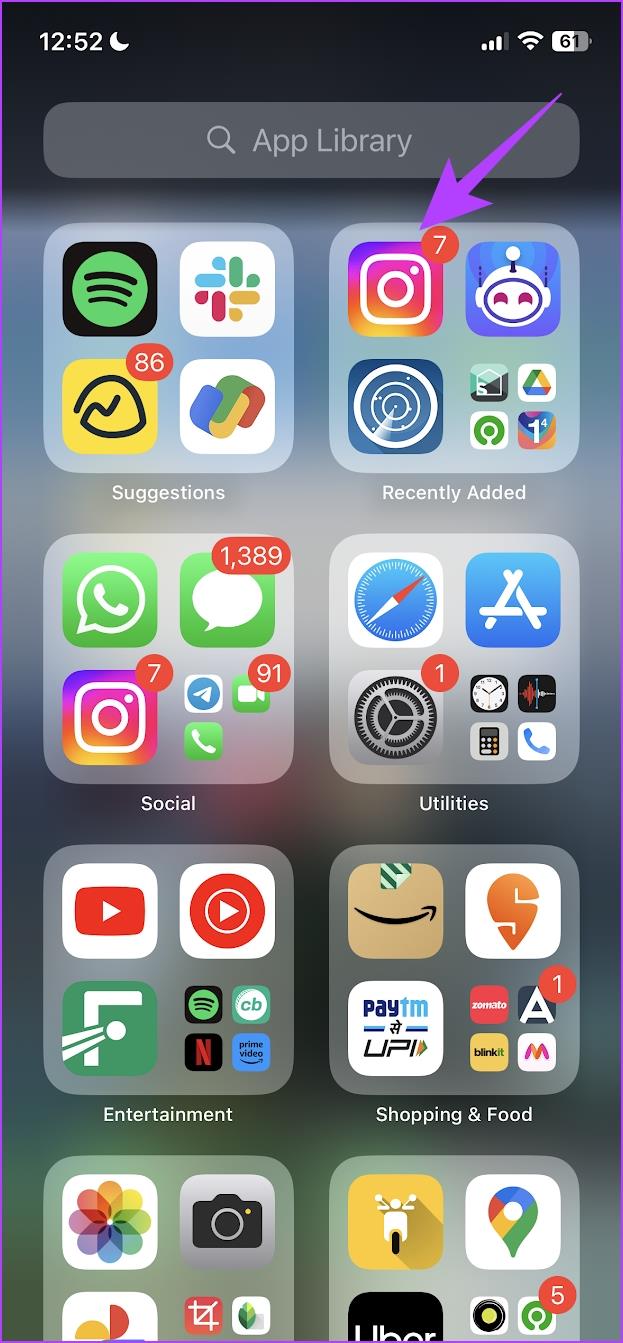
이제 인스타그램 스토리를 삭제해 보세요. 그래도 삭제할 수 없다면 걱정하지 마세요! 다음 수정으로 넘어갑니다.
3. 로그아웃하고 인스타그램에 로그인하기
Instagram에서 로그아웃하면 기기의 현재 활성 세션이 종료됩니다. 다시 로그인하면 새 세션이 시작되고 문제가 동일하게 해결될 가능성이 높습니다. 그런 다음 계정에 스토리를 업로드할 수 있는지 확인할 수 있습니다.
1단계: Instagram 앱을 열고 프로필 탭으로 이동합니다.
2단계 : 메뉴 버튼을 누르고 설정을 선택합니다.
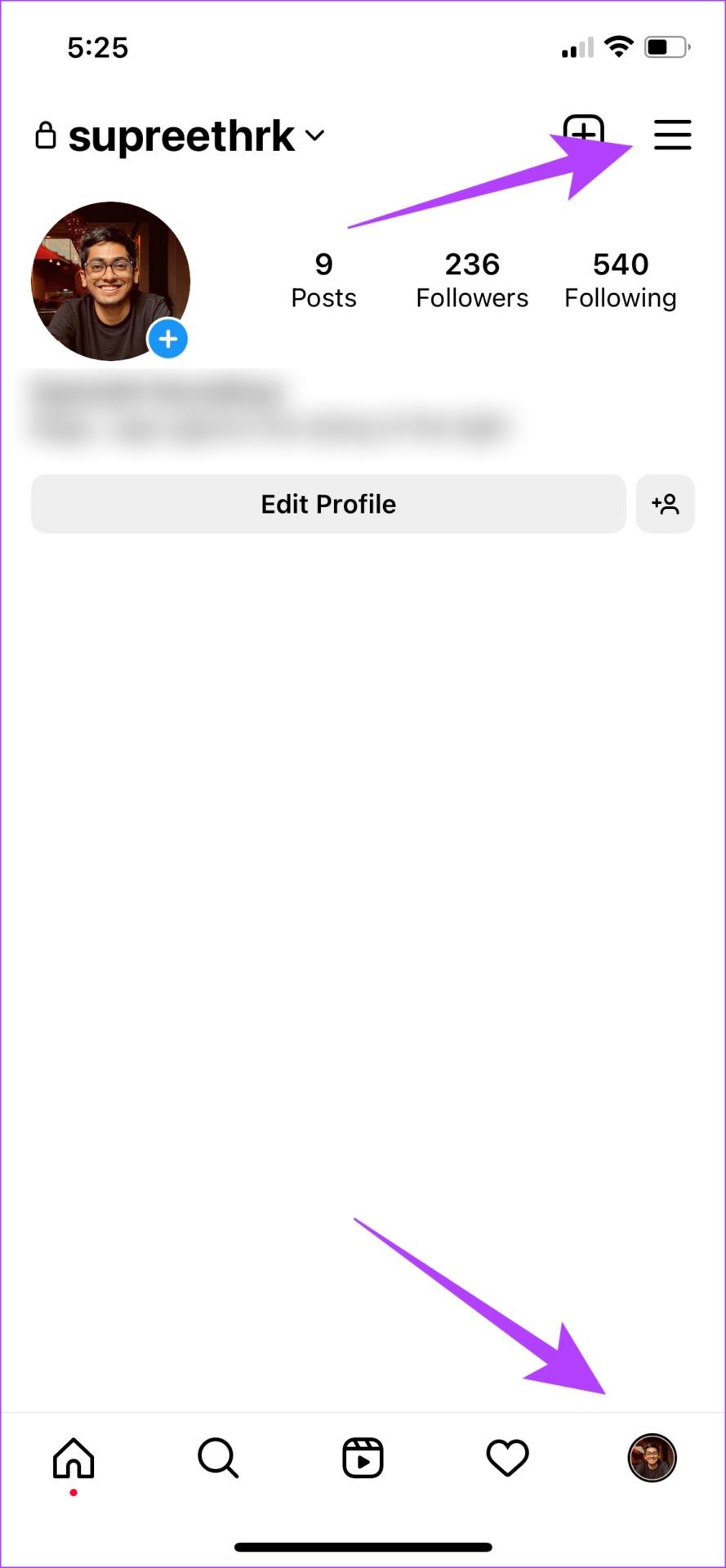
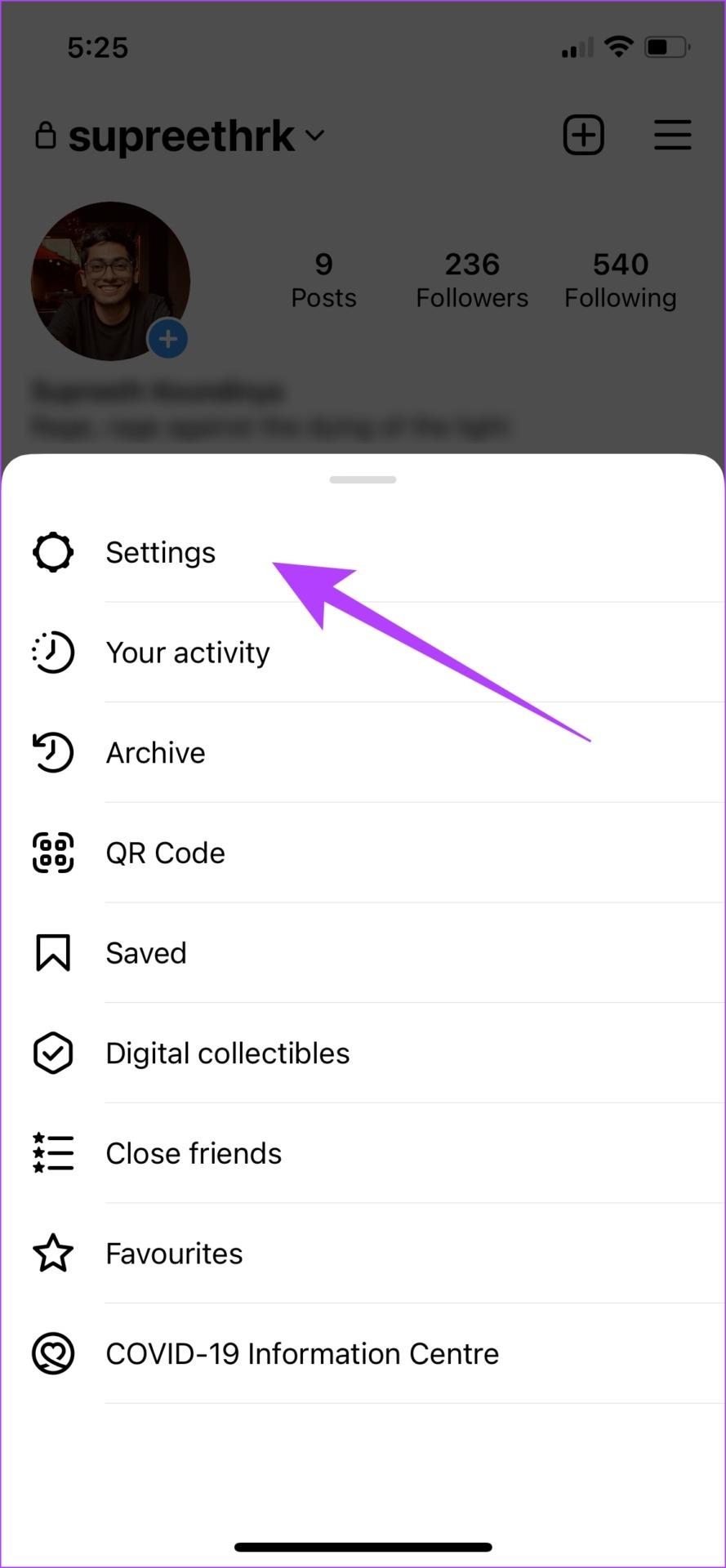
3단계: 로그아웃을 탭하세요.
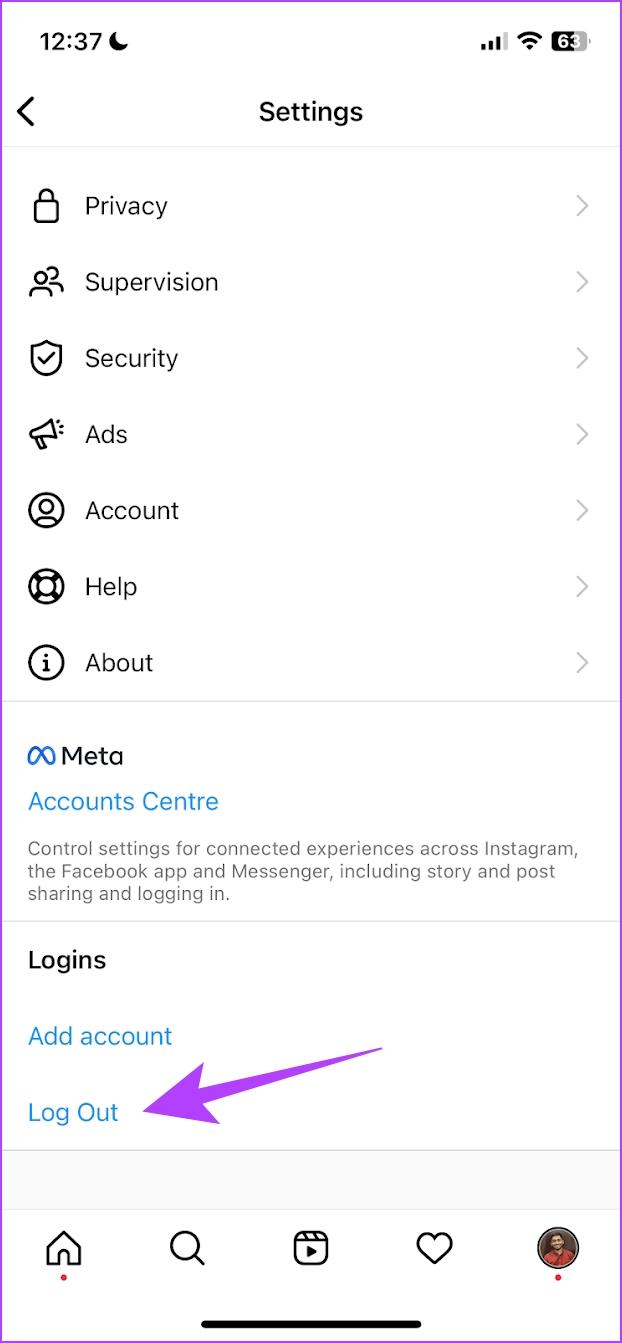
인스타그램에서 로그아웃됩니다. 앱을 다시 열면 계정에 로그인할 수 있는 옵션이 표시됩니다. 자격 증명을 입력하여 IG 계정에 로그인하고 스토리를 삭제할 수 있는지 확인하세요. 그렇지 않은 경우 다음 방법으로 넘어갑니다.
4. 인스타그램 앱 캐시 삭제(안드로이드)
캐시는 모든 애플리케이션이 로컬 저장소에 저장하는 임시 데이터 형태입니다. 이렇게 하면 앱을 열 때마다 요소를 다운로드하는 대신 앱이 요소를 빠르게 로드하는 데 도움이 됩니다.
그러나 저장된 캐시는 몇 가지 문제를 일으킬 수 있으며 Instagram에서 스토리를 삭제하지 못하게 하는 버그를 실행할 수 있습니다. 정기적으로 청소하는 것이 방법입니다. 더 나은 이해를 위해 Instagram에서 캐시를 지울 때 어떤 일이 발생하는지 에 대한 가이드를 확인하실 수도 있습니다 .
참고 : 안타깝게도 캐시 삭제는 Android 기기에서만 가능하므로 iPhone 사용자는 다음 방법으로 넘어갈 수 있습니다.
1단계: 홈 화면에서 인스타그램 앱 아이콘을 길게 누르고 앱 정보를 탭하세요.
2단계: 데이터 지우기를 탭하세요.
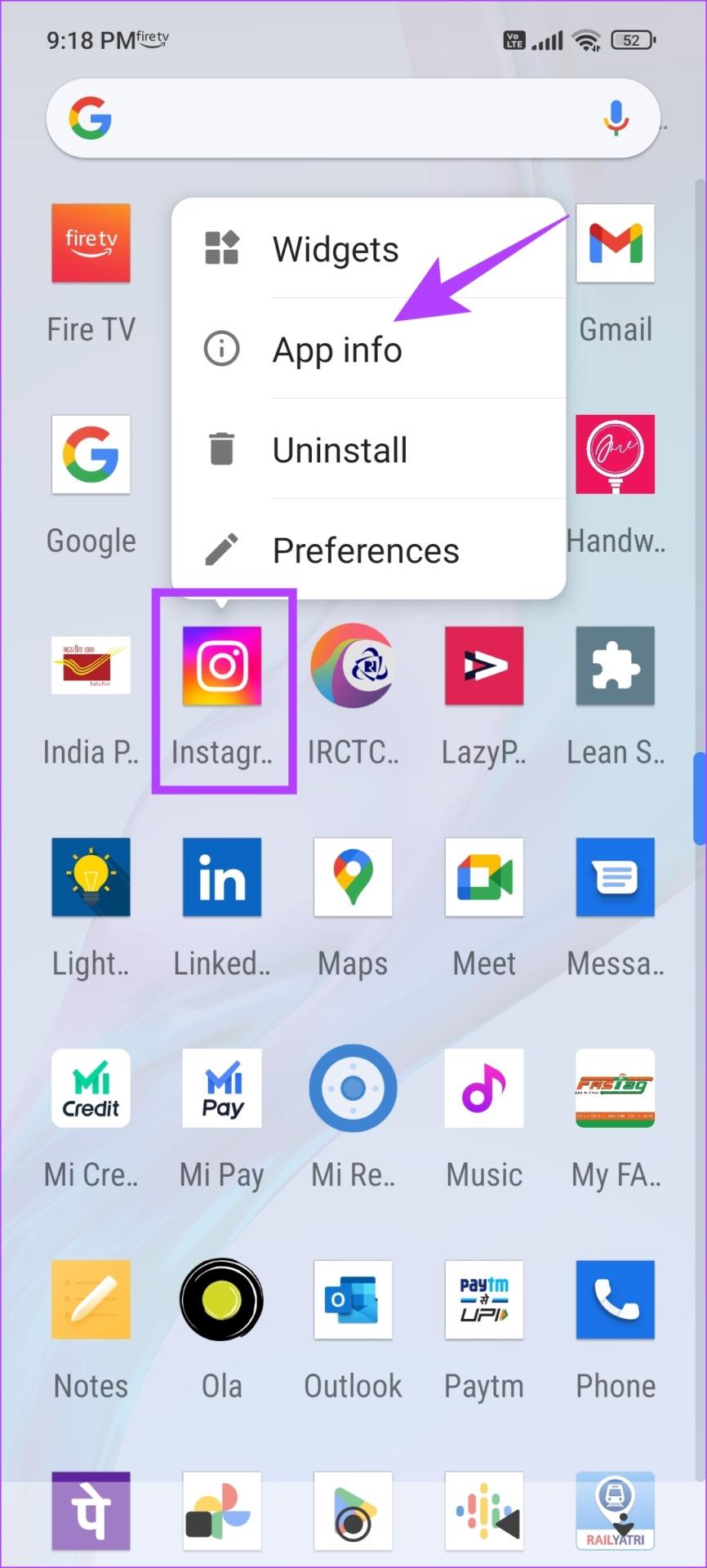
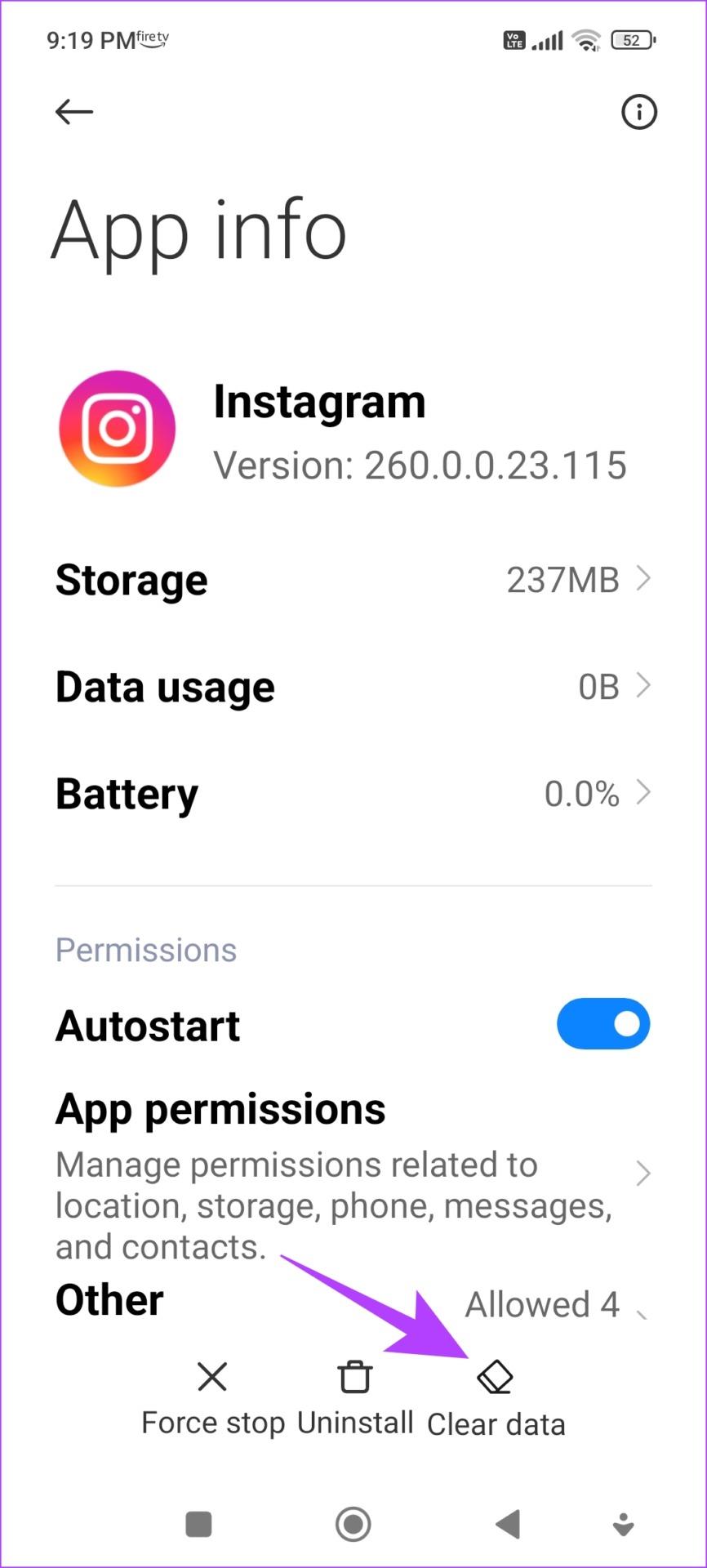
3단계: 캐시 지우기를 탭하고 확인을 탭하여 프로세스를 완료합니다.
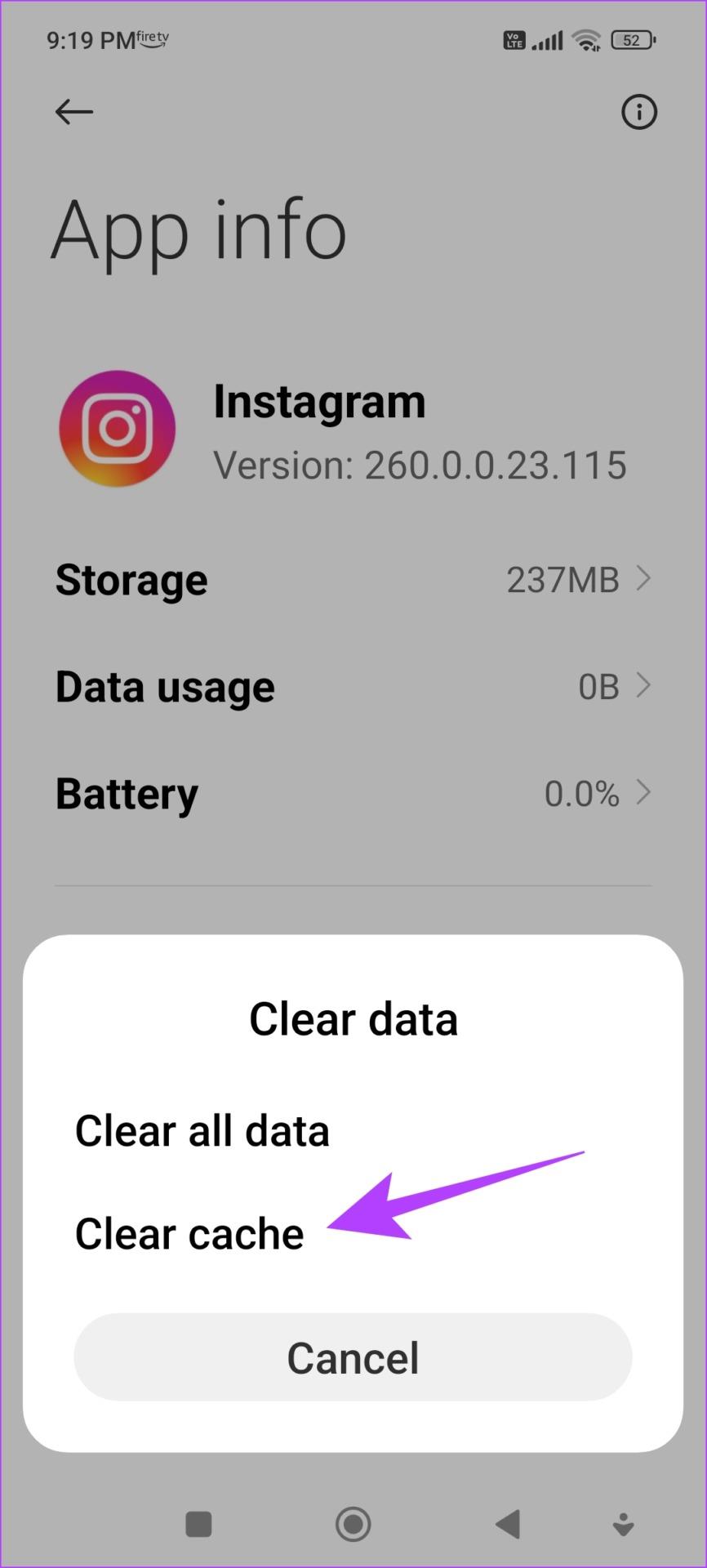
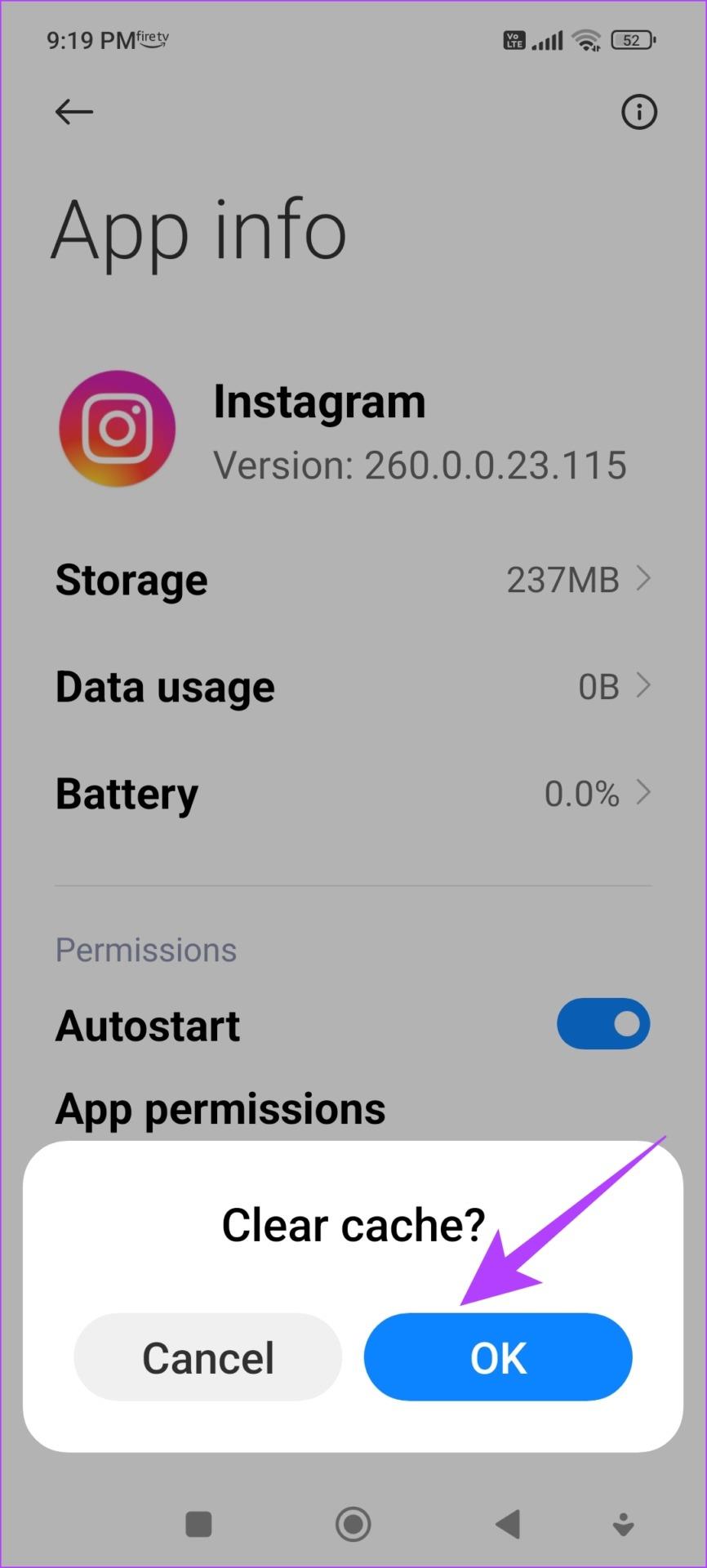
그래도 문제가 해결되지 않으면 Instagram 앱을 업데이트해 보세요.
5. 인스타그램 업데이트
많은 사용자 그룹이 Instagram에서 스토리를 삭제하는 데 문제가 발생하는 경우 해당 특정 버전에 존재하는 버그로 인해 발생했을 가능성이 높습니다. 따라서 Instagram은 이를 확실히 인지하고 업데이트를 통해 수정 사항을 발표할 것입니다. 따라서 최신 버전의 Instagram 앱을 실행하고 있는지 확인하세요. 앱을 업데이트하는 방법은 다음과 같습니다.
1단계: 아래 링크를 방문하여 앱을 업데이트하세요.
2단계: 업데이트를 탭하고 최신 버전의 Instagram이 다운로드 및 업데이트될 때까지 기다립니다.
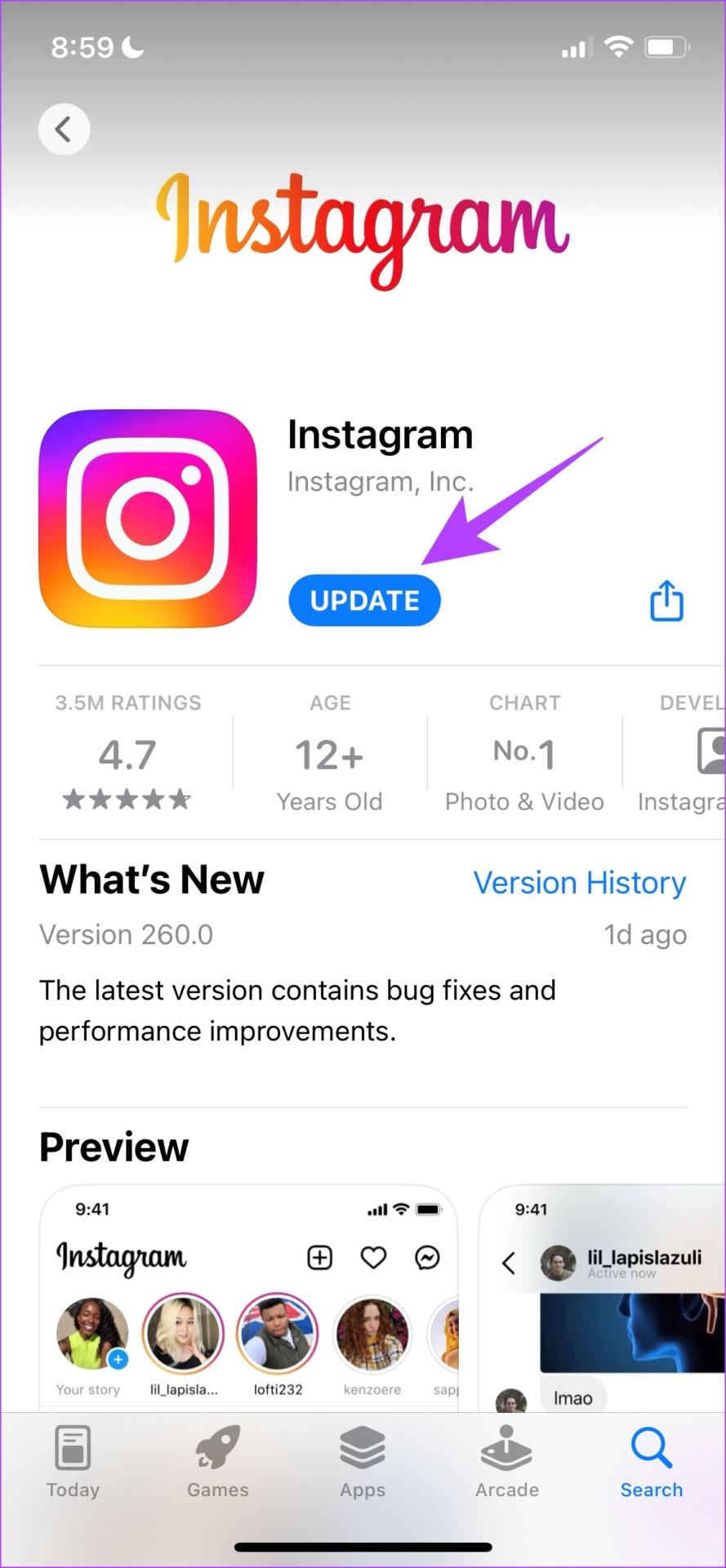
6. 인스타그램 재설치
Instagram을 다시 설치하면 기본적으로 앱을 새로 실행하고 이전에 적용된 모든 구성을 지울 수 있습니다. 새로운 버전의 앱에서는 스토리를 삭제할 수 있는 가능성이 높습니다.
1단계: 홈 화면에서 인스타그램 아이콘을 길게 누릅니다.
2단계 : iPhone에서 앱 삭제 또는 Android에서 제거를 탭하고 앱 삭제를 다시 한 번 확인합니다.
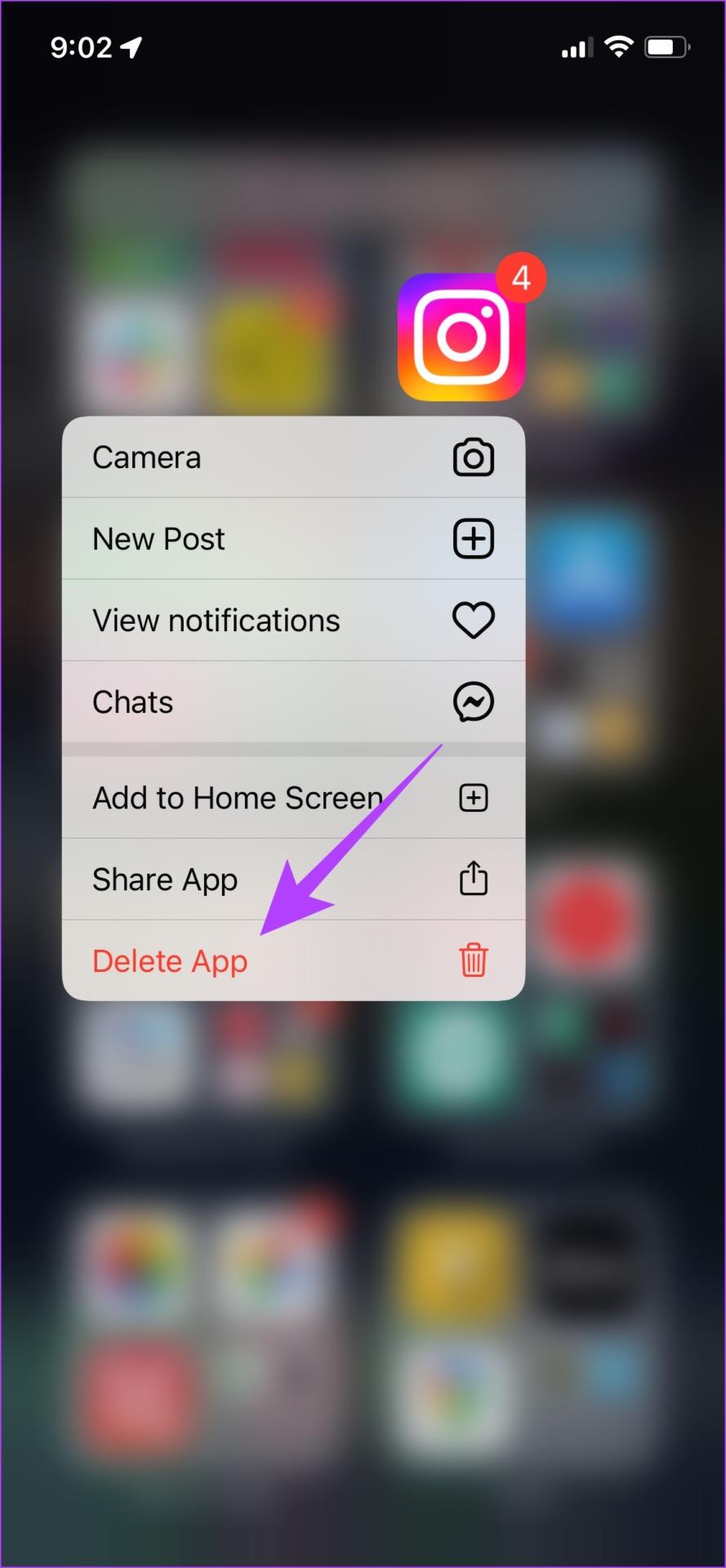
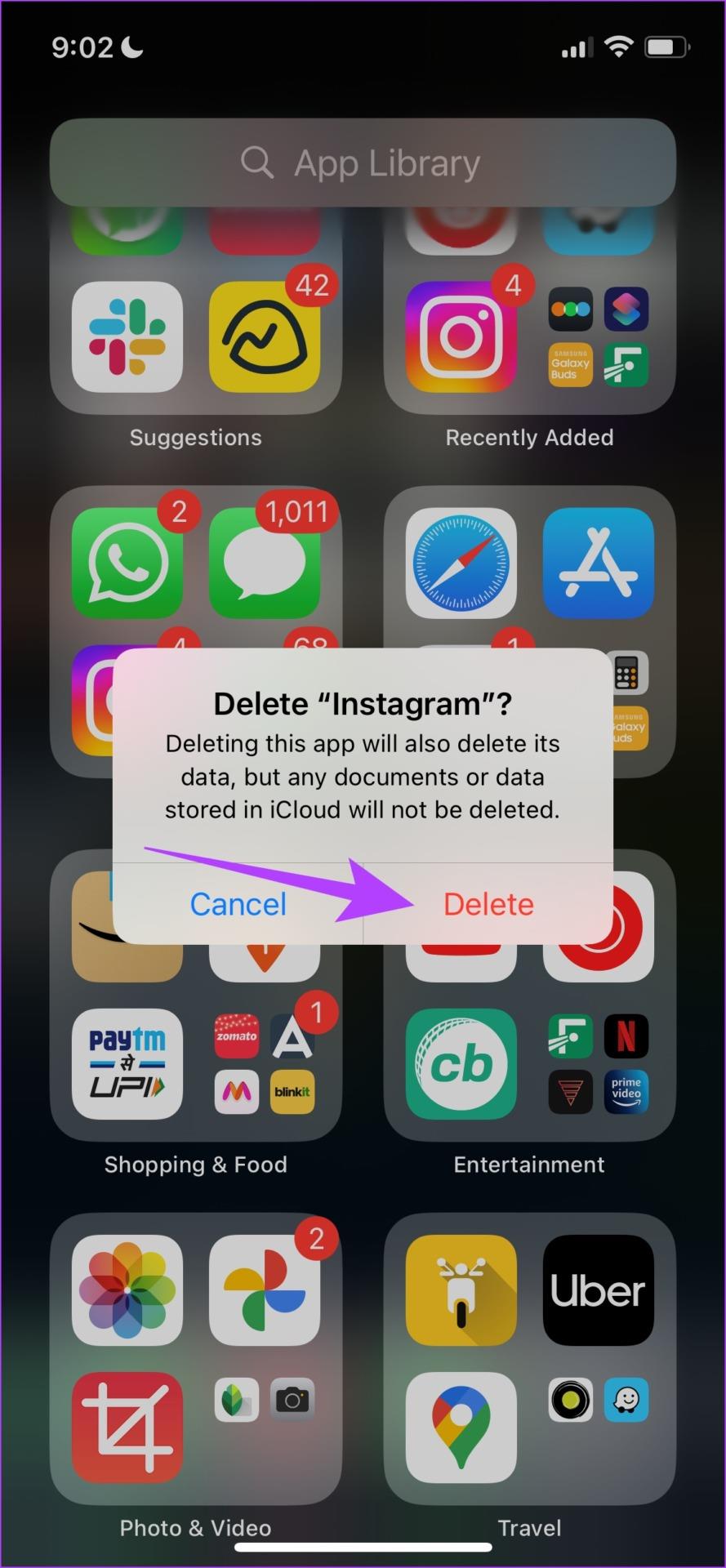
3단계: 아래 링크 중 하나를 사용하여 앱을 다시 설치하세요.
위의 방법 중 어느 것도 효과가 없다면 최후의 수단으로 Instagram 앱의 웹 버전을 사용해 볼 수 있습니다.
7. 브라우저에서 인스타그램 사용하기
앱 대신 웹 브라우저에서 로그인하여 Instagram을 사용할 수 있습니다. 앱에 버그가 있어서 삭제가 불가능할 경우 웹 버전을 통해 스토리가 삭제될 가능성이 높습니다. 아래 링크를 이용하여 인스타그램 웹에 접속하세요.
이것이 인스타그램 스토리를 삭제하는 방법과 삭제할 수 없는 경우 수행할 수 있는 방법입니다. 동일한 내용에 대해 더 궁금한 점이 있으면 다음 섹션으로 이동하세요.
Instagram 스토리 삭제에 대한 FAQ
1. 삭제된 인스타그램 스토리를 복구할 수 있나요?
예. 라이브 스토리든 보관된 스토리든 관계없이 Instagram에서 삭제된 스토리는 삭제일로부터 30일 이내에 복구할 수 있습니다. 복구하려면 Instagram 앱을 열고 > 프로필로 이동한 후 > 메뉴를 탭하고 > 내 활동 > 최근 삭제됨을 선택하세요. 복구하려는 스토리를 탭하고 > 더보기 > 복구를 선택하세요.
2. 인스타그램에서 한 번에 몇 개의 스토리를 삭제할 수 있나요?
Instagram에서는 한 번에 하나의 스토리만 삭제할 수 있습니다.
쉽게 Instagram 스토리를 삭제하세요
이 방법이 Instagram 스토리를 쉽게 삭제하는 데 도움이 되었기를 바랍니다. Instagram에서 이러한 문제를 조사하여 스토리 삭제를 허용하지 않는 등의 버그를 방지하고 시기적절한 업데이트를 통해 문제를 해결하길 바랍니다! 다른 스토리를 업로드할 계획이라면 다음 Instagram 스토리 기능을 확인해 보세요.
Zoom 프로필 사진을 제거하는 방법과 그 과정에서 발생할 수 있는 문제를 해결하는 방법을 알아보세요. 간단한 단계로 프로필 사진을 클리어하세요.
Android에서 Google TTS(텍스트 음성 변환)를 변경하는 방법을 단계별로 설명합니다. 음성, 언어, 속도, 피치 설정을 최적화하는 방법을 알아보세요.
Microsoft Teams에서 항상 사용 가능한 상태를 유지하는 방법을 알아보세요. 간단한 단계로 클라이언트와의 원활한 소통을 보장하고, 상태 변경 원리와 설정 방법을 상세히 설명합니다.
Samsung Galaxy Tab S8에서 microSD 카드를 삽입, 제거, 포맷하는 방법을 단계별로 설명합니다. 최적의 microSD 카드 추천 및 스토리지 확장 팁 포함.
슬랙 메시지 삭제 방법을 개별/대량 삭제부터 자동 삭제 설정까지 5가지 방법으로 상세 설명. 삭제 후 복구 가능성, 관리자 권한 설정 등 실무 팁과 통계 자료 포함 가이드
Microsoft Lists의 5가지 주요 기능과 템플릿 활용법을 통해 업무 효율성을 40% 이상 개선하는 방법을 단계별로 설명합니다. Teams/SharePoint 연동 팁과 전문가 추천 워크플로우 제공
트위터에서 민감한 콘텐츠를 보는 방법을 알고 싶으신가요? 이 가이드에서는 웹 및 모바일 앱에서 민감한 콘텐츠를 활성화하는 방법을 단계별로 설명합니다. 트위터 설정을 최적화하는 방법을 알아보세요!
WhatsApp 사기를 피하는 방법을 알아보세요. 최신 소셜 미디어 사기 유형과 예방 팁을 확인하여 개인 정보를 안전하게 보호하세요.
OneDrive에서 "바로 가기를 이동할 수 없음" 오류를 해결하는 방법을 알아보세요. 파일 삭제, PC 연결 해제, 앱 업데이트, 재설정 등 4가지 효과적인 해결책을 제공합니다.
Microsoft Teams 파일 업로드 문제 해결 방법을 제시합니다. Microsoft Office 365와의 연동을 통해 사용되는 Teams의 파일 공유에서 겪는 다양한 오류를 해결해보세요.








